时间:2021-06-24 16:09:54 作者:一招 来源:系统之家 1. 扫描二维码随时看资讯 2. 请使用手机浏览器访问: https://m.xitongzhijia.net/xtjc/20210624/215862.html 手机查看 评论 反馈
u盘提示有写保护怎么解除?u盘作为当下便捷的移动存储工具,本身也会自带一些安全防护功能,最典型的就是写保护了,这样可以防止u盘被恶意读写操作,当然用户也很不方便操作,那如果u盘提示有写保护的话要怎么解除呢?
U盘提示有写保护怎么解除?
1、点击“开始”菜单,找到“运行”选项并点击。在弹出窗口输入“regedit”点击确认。

2、在打开的注册表中选择打开文件夹HKEY_LOCAL_MACHINE\SYSTEM\CurrentControlSet\Control,看右侧是否有“StorageDevicePolicies”
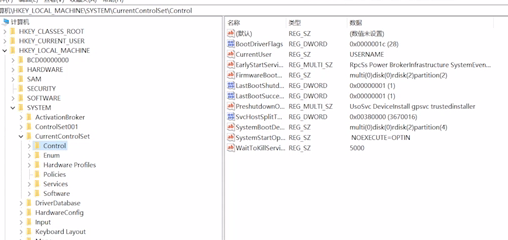
3、如果没有需新建,右键Control文件夹,再点击“新建-项”,命名为“StorageDevicePolicies”。
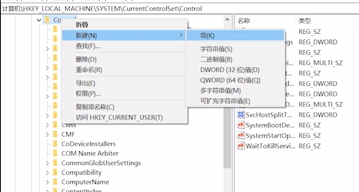
4、打开后新建项右击空白处,点击“新建-DWORD值”,命名为“WriteProtect”。

5、打开把数值数据设置为0,点击“确定”插入U盘。

发表评论
共0条
评论就这些咯,让大家也知道你的独特见解
立即评论以上留言仅代表用户个人观点,不代表系统之家立场